Clayoo+Rhino-浮雕建模-金属门把手-上集图文教程发布时间:2021年11月01日 08:00
虎课网为您提供综合教程版块下的Clayoo+Rhino-浮雕建模-金属门把手-上集图文教程,本篇教程使用软件为 Clayoo(2.6)、Rhino( 6)、PS(CC2017) 、 KeyShot( 8.2)、Vary(4.0) For Rhino,难度等级为中级拔高,下面开始学习这节课的内容吧!
本节课讲【Clayoo软件】 - 浮雕建模 金属门把手建模第一部分,本节课的难重点同学们可以在下方评论区进行留言,老师会根据你们的问题进行回复,作业也可以在评论区进行提交,优秀的作品会额外获得100虎课币的奖励,可以用来兑换奖品。
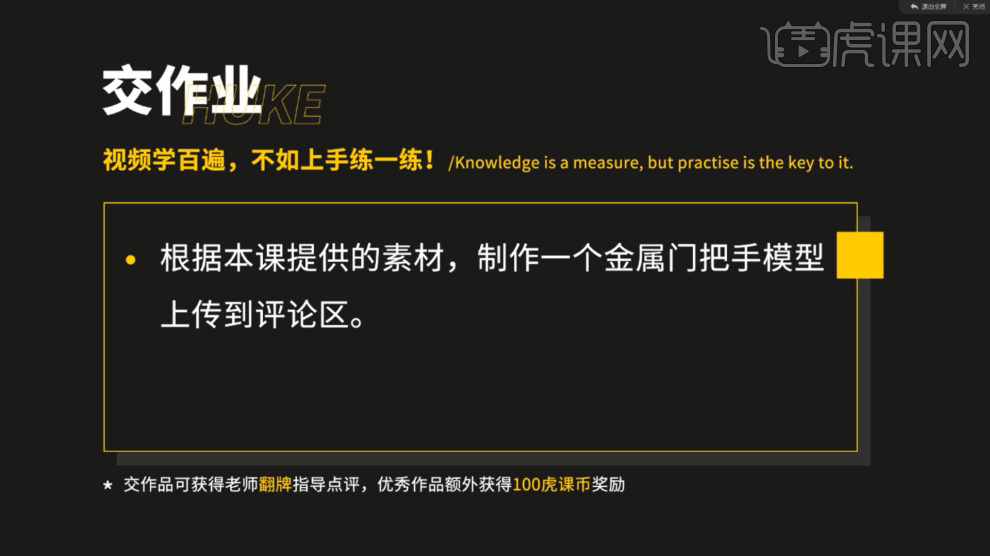
那就开始今天的教程吧。
1、首先我们打开本节课的效果,这里我们根据这个图片效果进行一个产品的分析,根据分析我们将这个模型的难重点进行一个了解,具体如图示。

2、打开素材文件中的AI文件,在文件中,我们可以看到这个模型的轮廓线是有在AI软件中进行制作的,具体如图示。
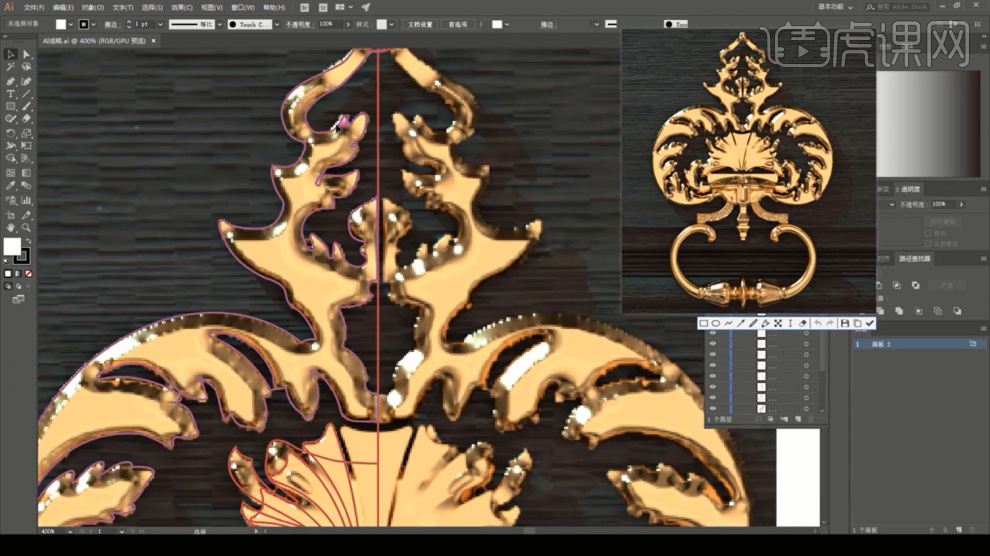
3、这里我们讲解一下是如何通过AI软件进行一个三维模型的实现的,具体如图示。
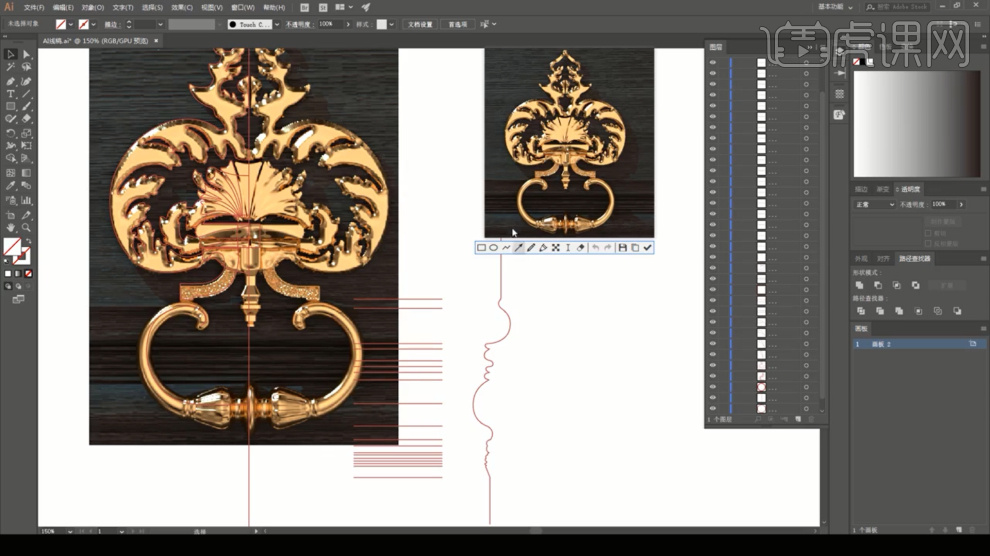
4、我们打开场景文件,然后选择根据场景文件,这里我们讲解一下顶部模型的制作流程,具体如图示。

5、我们打开软件,将准备好的AI路径文件载入进来,这里我们参考图片的样式进行一个摆放,具体如图示。
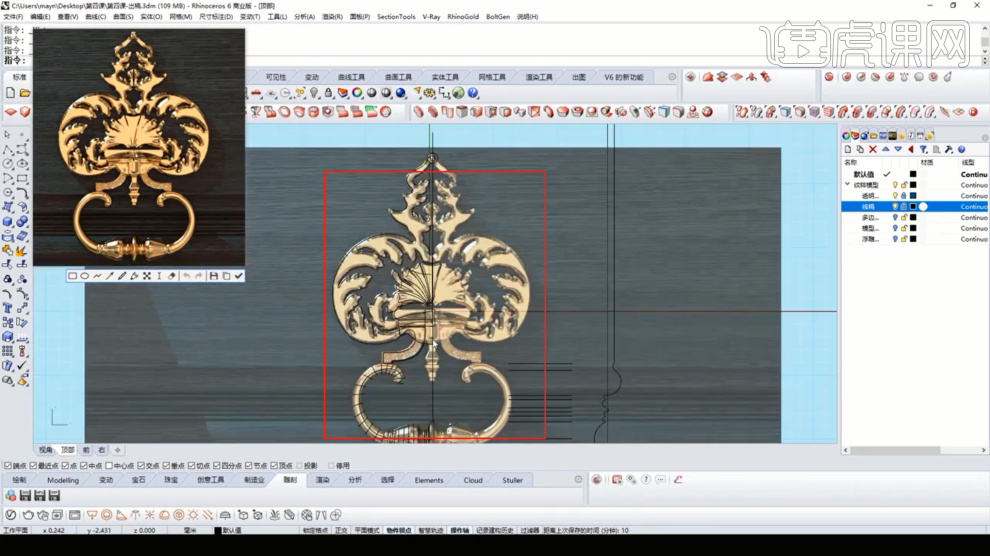
6、选择模型文件,我们【工具栏】中,找到【浮雕】效果器,进行一个点击,具体如图示。
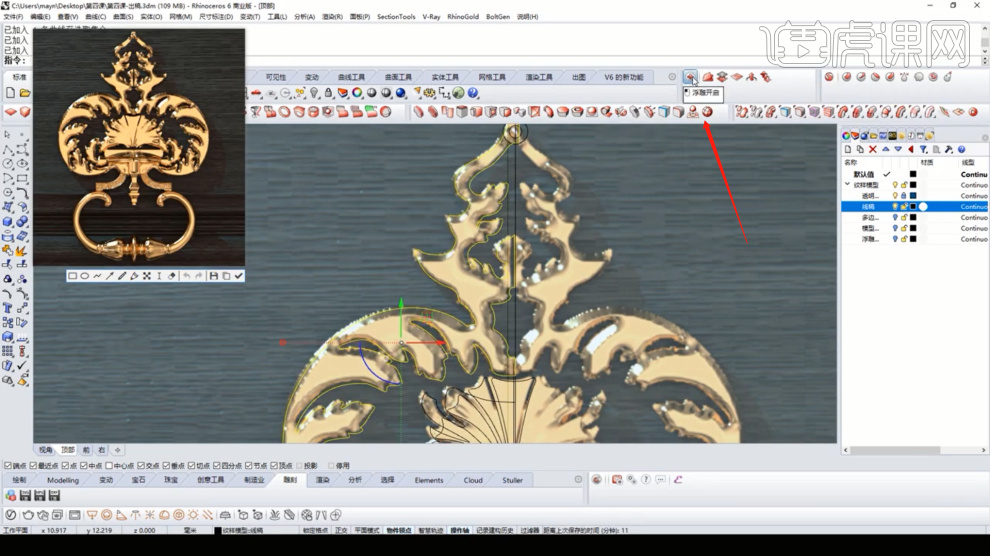
7、点击完成后,软件会出现一个【项目】界面,我们在项目界面中进行一个选择,具体如图示。
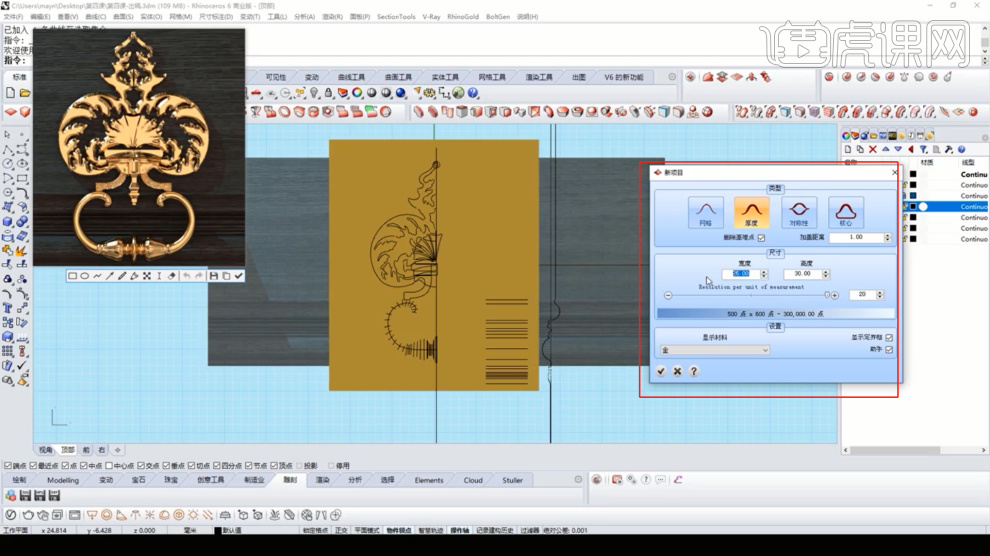
8、这里我们在浮雕效果器中选择顶部的效果器【By profiles】效果,进行点击进入到【编辑】的界面,具体如图示。
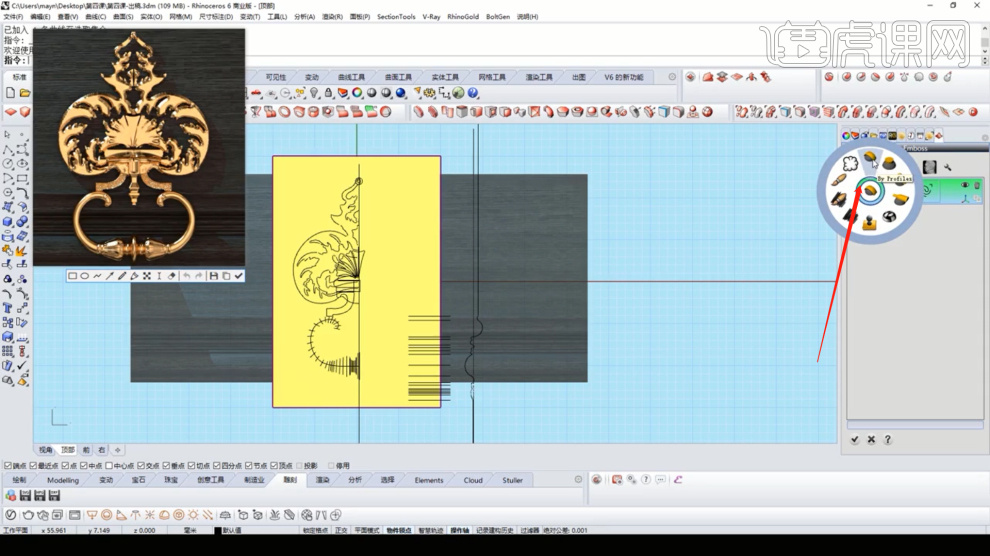
9、这里我们在【工具栏】中,找到【选项】效果器,进行一个点击,具体如图示。
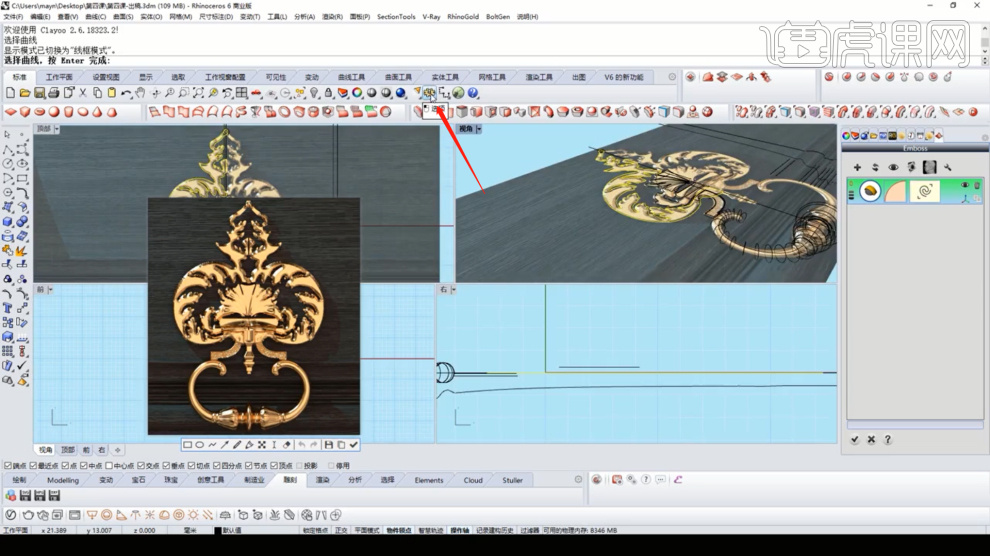
10、在【选项】的界面中,我们找到【视图】,然后将工作视窗属性调整为【单击最大化】效果,具体如图示。
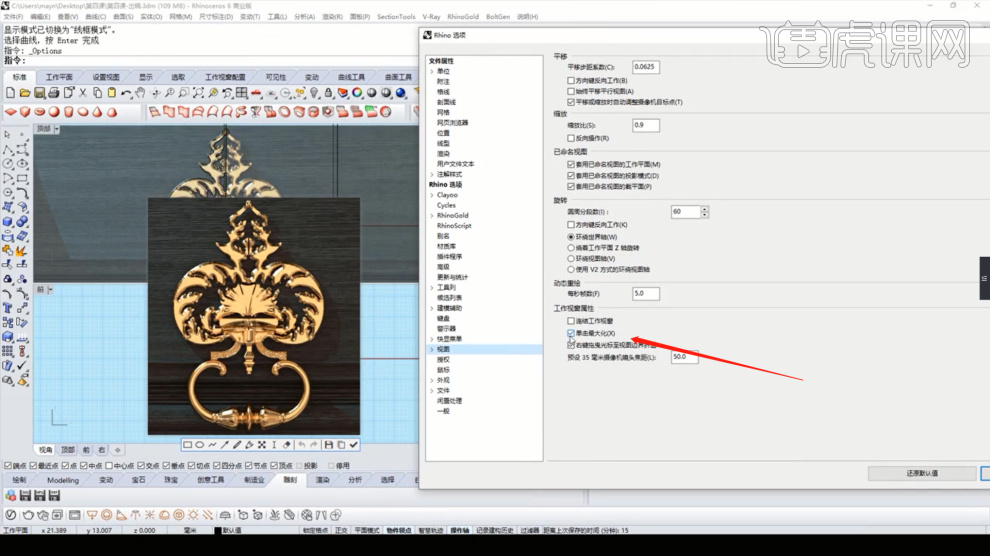
11、这里在【By profiles】效果器,我们选择浮雕出来的模型,我们可以在【轴向】调整中,整理模型的形状,具体如图示。
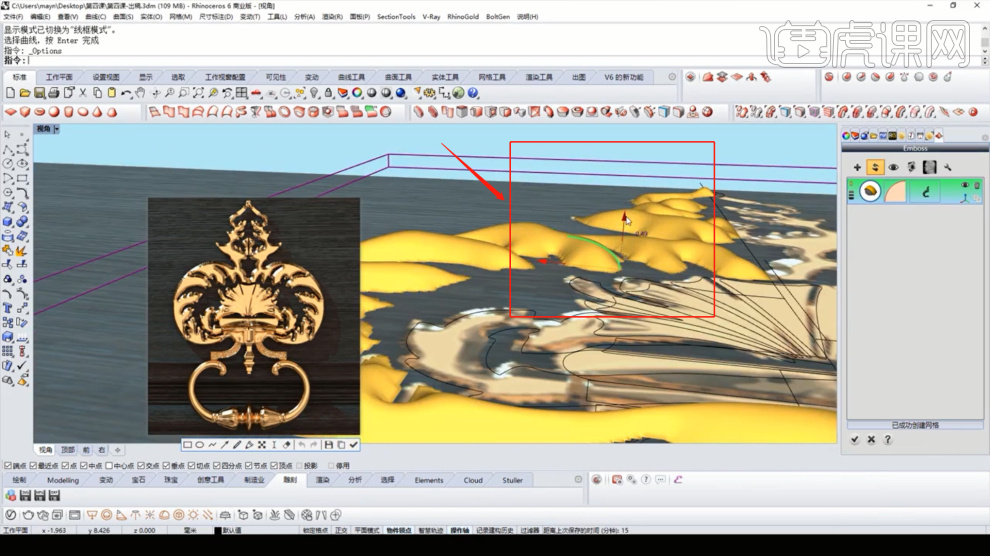
12、这里我们也可以在【预设库】中,选择一些自己满意的形状,进行一个调整,具体如图示。
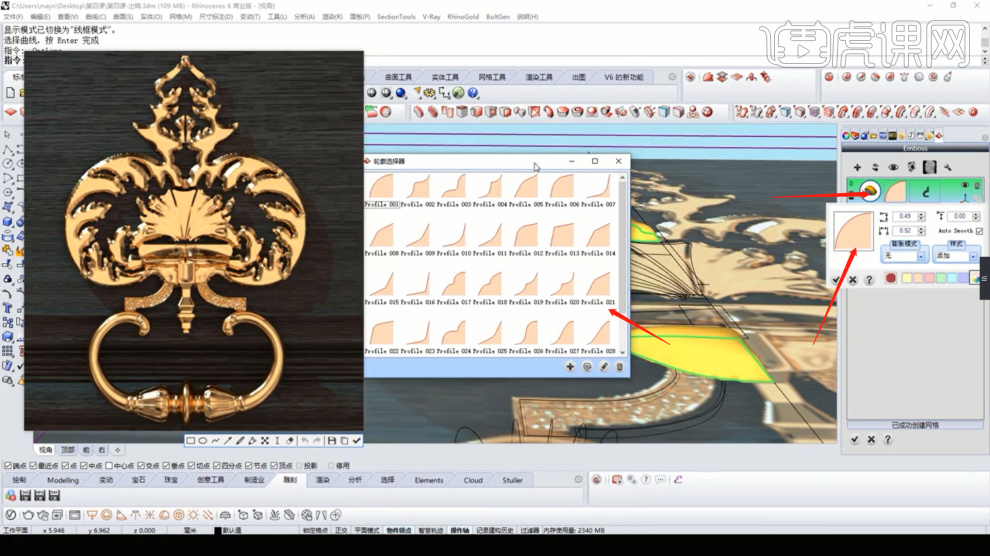
13、我们选择路径,在右侧的【编辑面板】中找到【操作曲线】进行一个形状的调整,具体如图示。
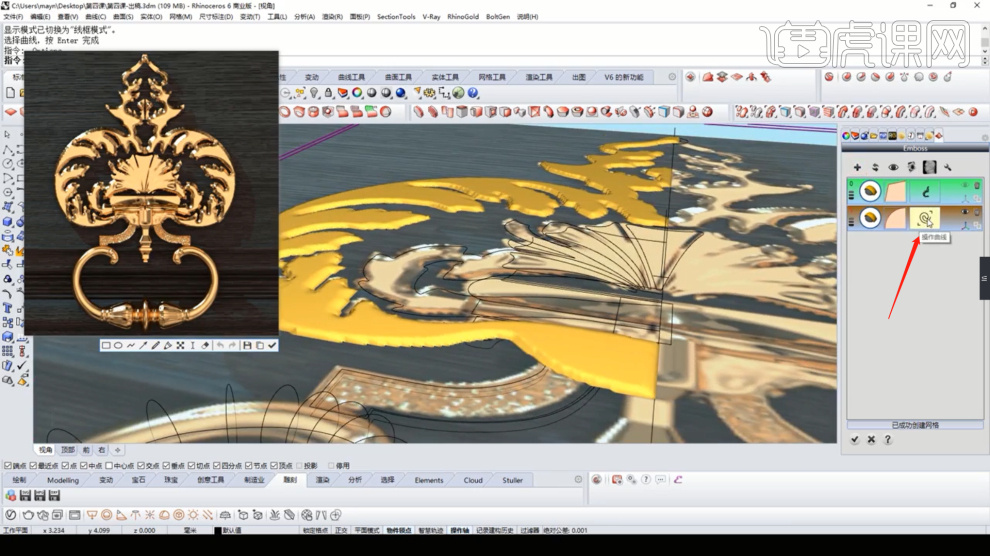
14、选择其他路径,我们在【预设库】中,选择一些自己满意的形状,进行一个调整,具体如图示。
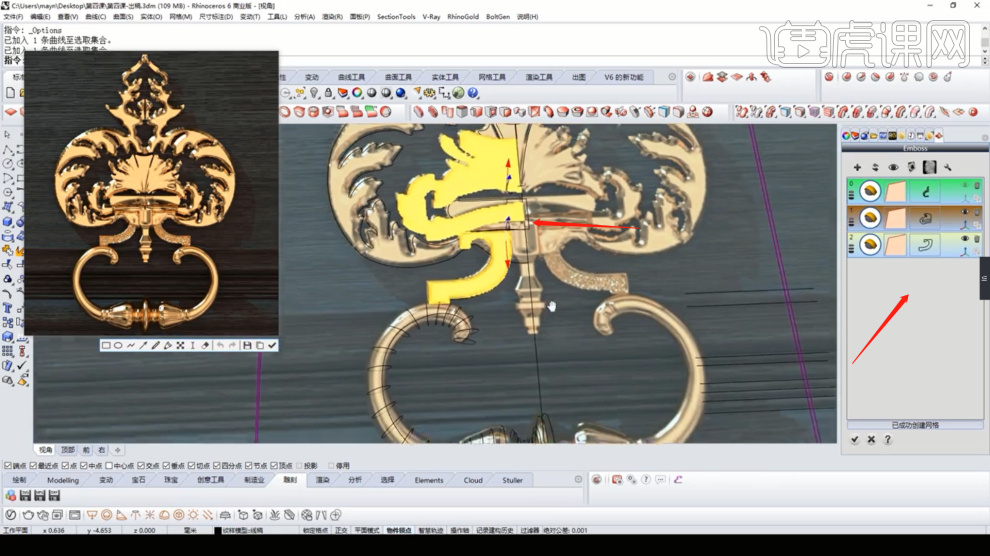
15、上面调整完成后,我们选择下面的模型,在【工具栏】中,找到【Clayoo】效果器,进行一个点击,具体如图示。
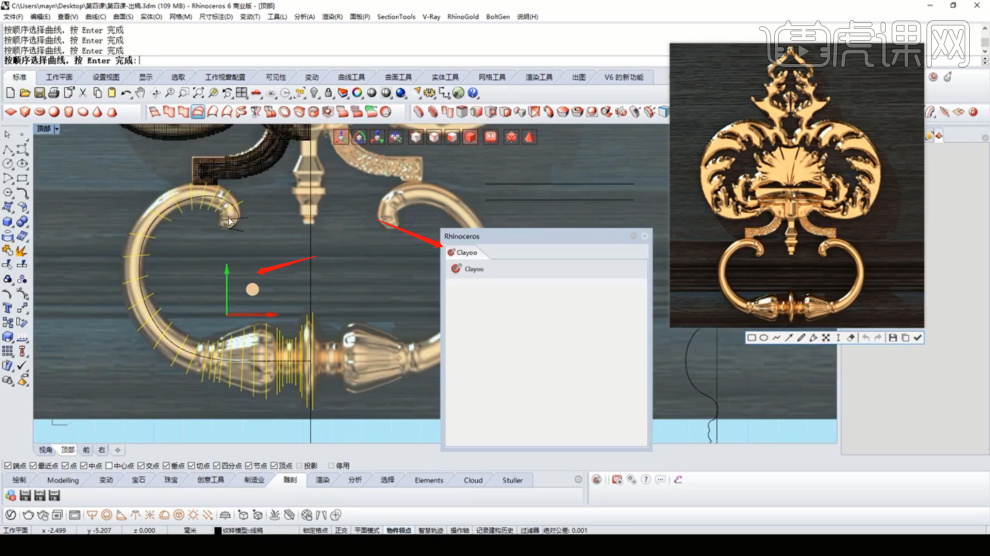
16、这里我们将【放样】效果器的界面进行一个调整出来,调整出来之后我们可以调整一下他的一些信息,具体如图示。
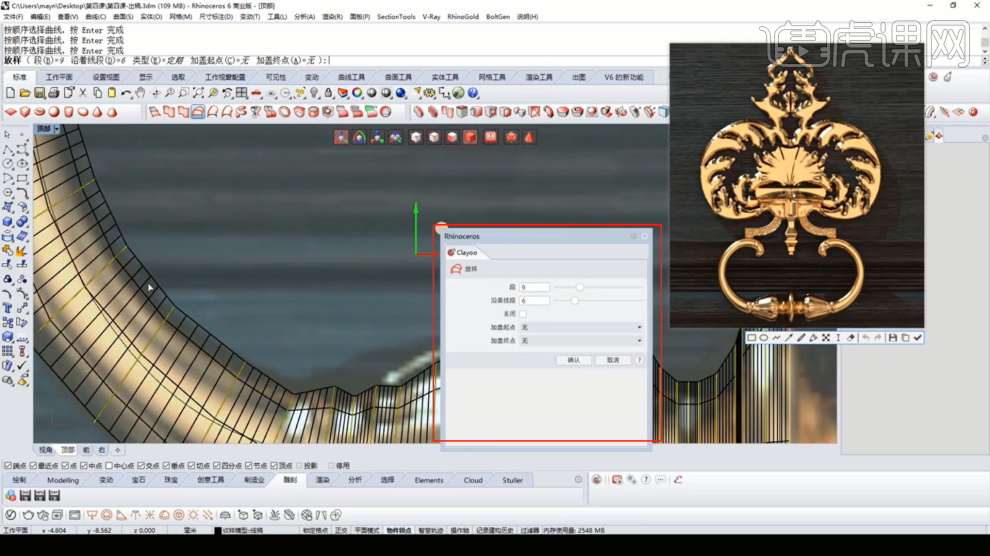
17、选择模型,在【工具栏】中,我们在【点】模式下,移动调整一下模型的形状,具体如图示。
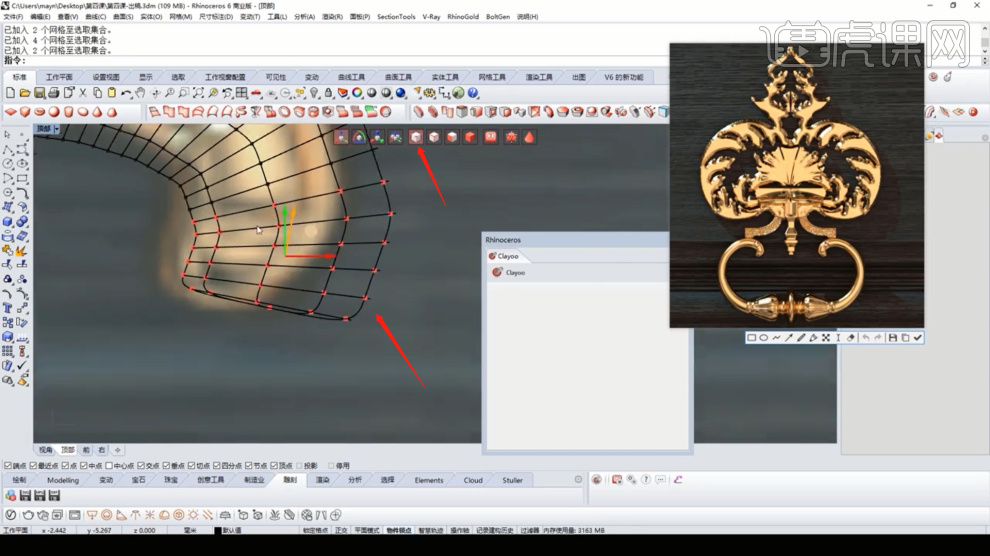
18、选择调整好的模型,在【工具栏】中我们找到【插入】效果器,进行一个调整,具体如图示。
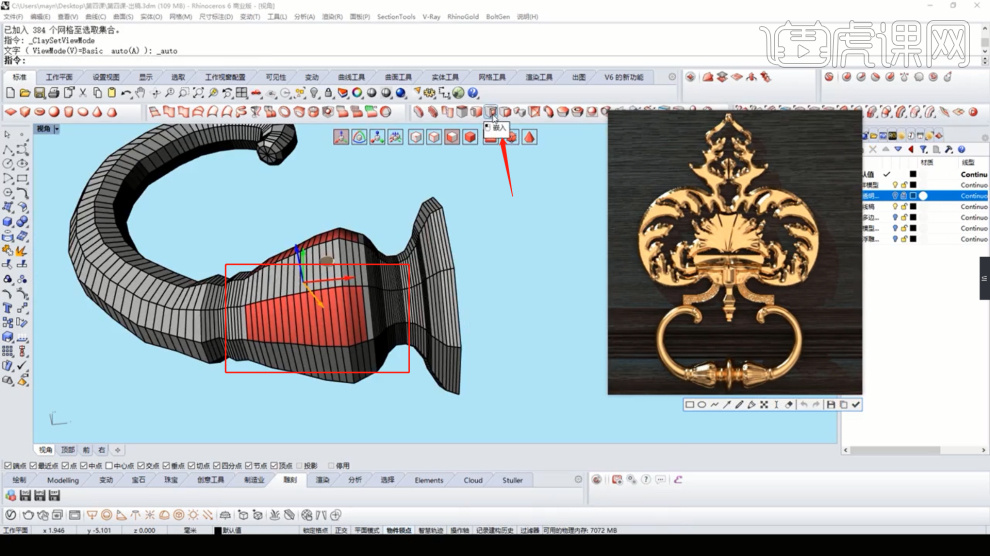
19、我们选择插入完成的面,在面模式下,使用【缩放】命令进行一个调整,具体如图示。
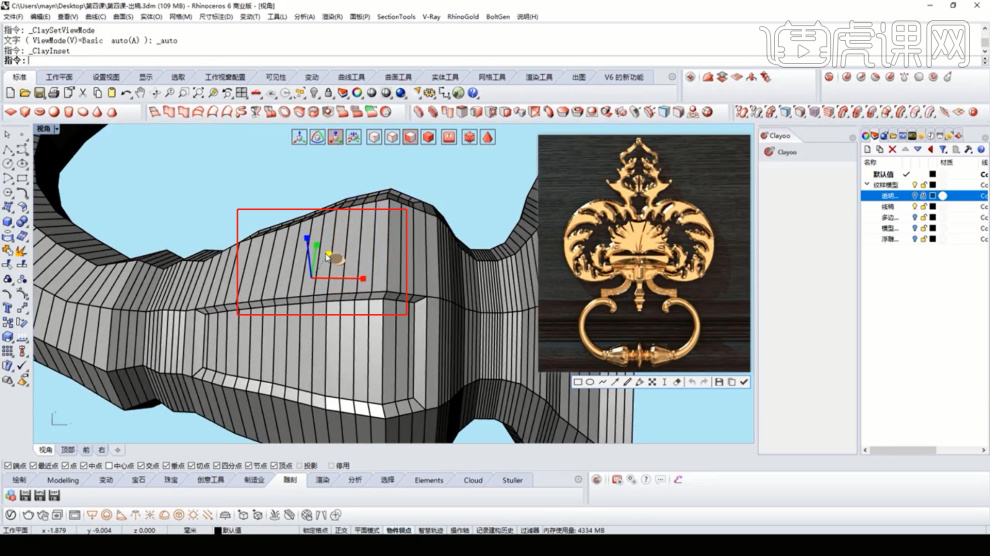
20、选择调整好的模型,在【工具栏】中我们找到【对称】效果器,进行一个调整,具体如图示。
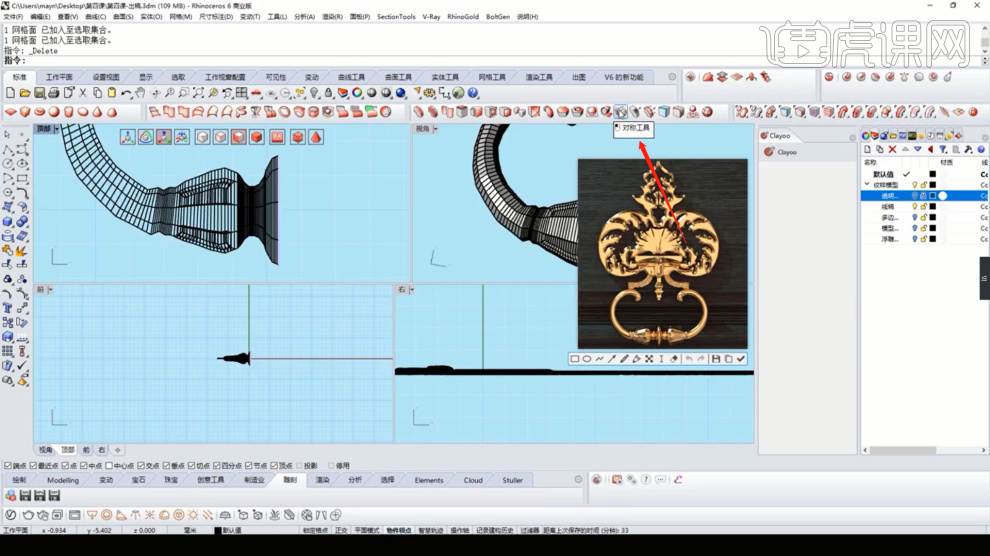
21、谢谢观看。
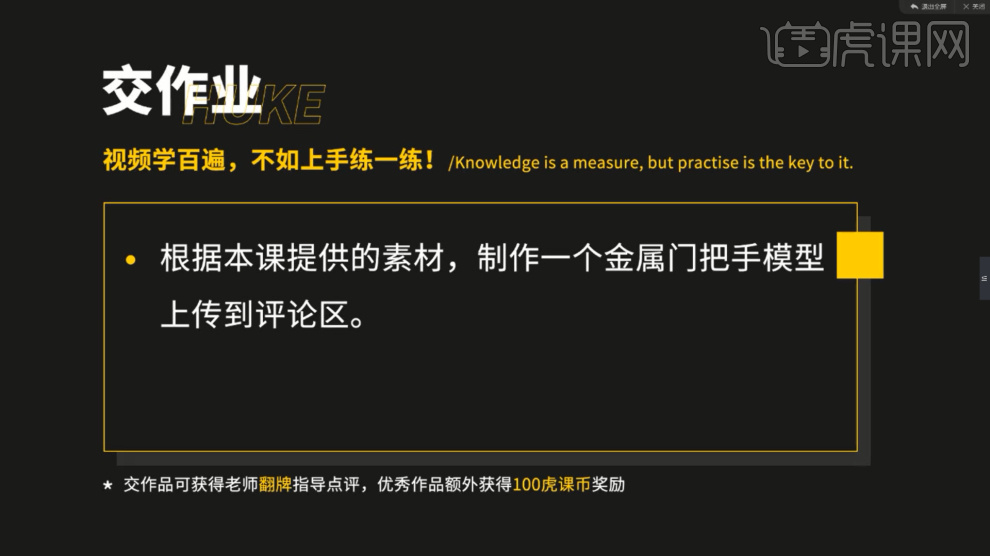
以上就是Clayoo+Rhino-浮雕建模-金属门把手-上集图文教程的全部内容了,你也可以点击下方的视频教程链接查看本节课的视频教程内容,虎课网每天可以免费学一课,千万不要错过哦!















